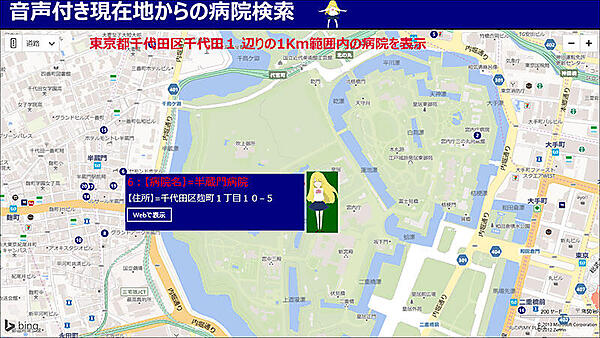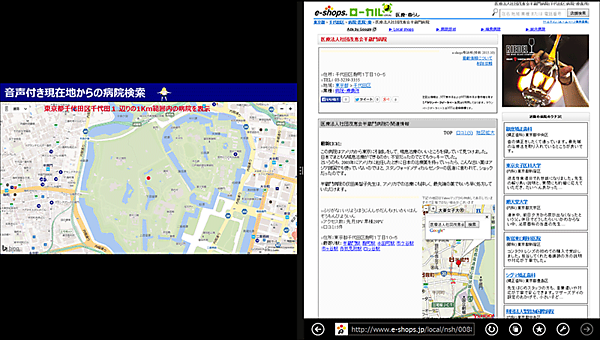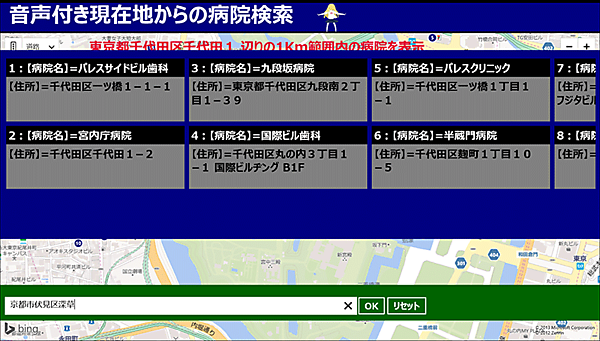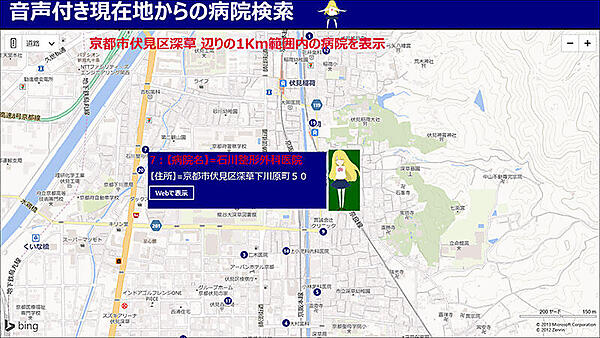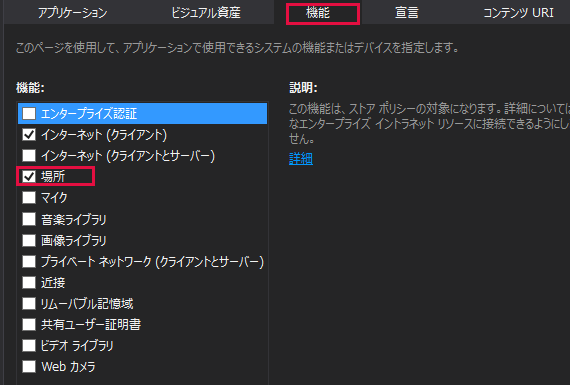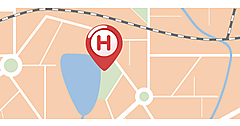このアプリについて
今回は、現在自分のいる場所の近くにある病院を、キャラクターが音声付きでガイドしてくれるアプリを作ります。操作方法は次の通りです。
アプリを起動すると現在地に赤い●が付き、そこから1km範囲内にある病院の位置に番号の振られた青い●が表示されます(図1)。
青い●をタップすると病院のデータが表示されキャラクターが読み上げます(図2)。
[Web表示]ボタンをタップすると詳細なデータがWebで確認できます(図3)。
またマウスの右クリックをすると、1km範囲内の病院の一覧が確認できます。住所を入力するボックスも表示されますので、調べたい病院のある住所を入力し(図4)、[OK]ボタンをタップすると、指定した病院から1km範囲内の病院の位置が表示され、タップすると情報をキャラクタが読み上げます(図5)。
[リセット]ボタンをタップすると、範囲内の病院一覧表示に戻ります。
なお、今回のアプリにはGPS機能の付いたPCが必要です。
プロジェクトの作成
VS 2013のメニューから[ファイル]−[新規作成]−[プロジェクト]と選択します。次に、「テンプレート」から「Windows ストア」を選択し、右に表示される項目名から「新しいアプリケーション(XAML)」を選択します。「名前」に任意のプロジェクト名を指定します。ここでは「syoko_HospitalSearch_VS2013.xaml」という名前を付けています。
ソリューション・エクスプローラー内にImageというフォルダを作成し、キャラクタのPNG画像を配置しています。
ダウンロードされたサンプルファイルには、PNG画像は追加済みです。
「拡張機能と更新プログラム」から「Bing Maps SDK for Windows 8.1 Store apps」のインストール
「第3回:距離の計算」を参照してください。
Bing Maps SDK for C#,C++,or Visual Basicのインストール
「第3回:距離の計算」を参照してください。
参照の追加
「第3回:距離の計算」を参照してください。
「構成マネージャ」の設定
「第3回:距離の計算」を参照してください。
※参照個所はいずれも1ページ目です。
Package.appxmanifestの設定
今回はGPSを使って現在位置を取得しますので、ソリューション・エクスプローラー内のPackage.appmanifestをダブルクリックして開き、[機能]タブ内の「機能:」にある「場所」にチェックを付けてください(図6)。このチェックを忘れると、病院の位置が表示されませんので注意してください。
- この記事のキーワード